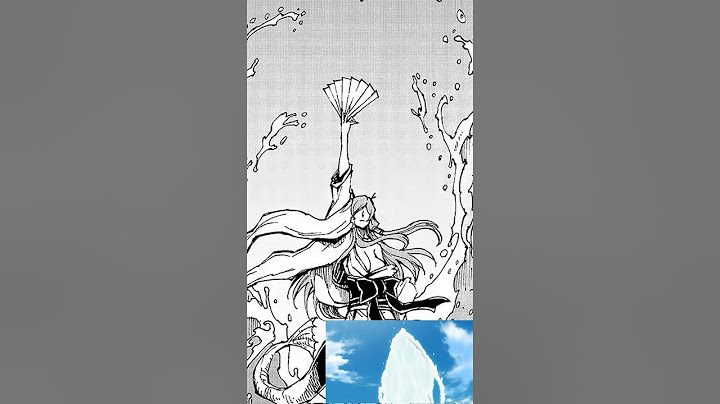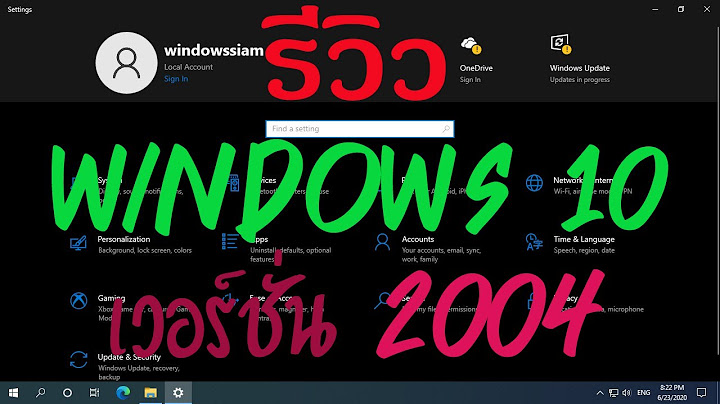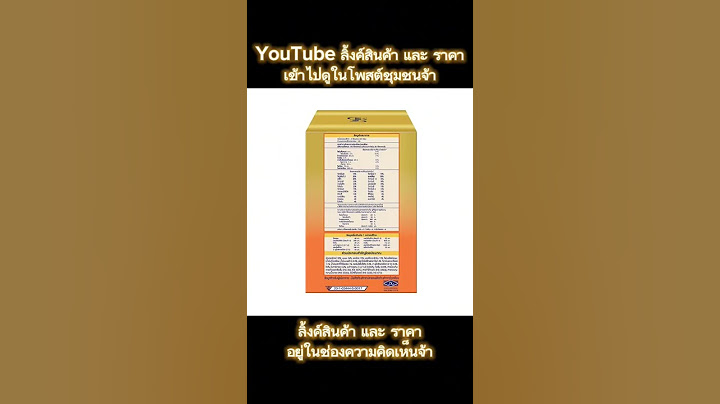จากประสบการณ์ที่เจอมาหลาย 10 ปี พบว่ามีหลายกรณีที่คอมมีอาการช้า อืด หรือรวนแปลกๆ ตัวการดันเป็นสิ่งที่หลายท่านคาดไม่ถึง นั่นก็คือ HDD หรือ SSD นั่นเอง เรามาดูหัวข้อบทความกันดีกว่า
มาดูกันเลย
หน่วยเก็บข้อมูลภายในคอมพิวเตอร์นั้น มีสองรูปแบบคือ HDD และ SSD HDD นั้นคือหน่วยเก็บข้อมูลแบบจานหมุน ซึ่งด้วยความที่เป็นระบบกลไก จะต้องให้เวลาหัวอ่านกับจานหมุนหน่อย และการใช้งานนั้นย่อมมีส่งผลต่อความเสื่อมได้ ปัจจัยที่ทำให้เสื่อมมีตั้งแต่
ส่วน SSD นั้น ไม่ใช้จานหมุน เป็นชิปหน่วยความจำ ทำงานไวกว่า HDD แน่นอน แม้ตัดปัญหาเรื่องกลไกลออกไป แต่ปัญหาเรื่องระบบไฟยังส่งผลกระทบนะ และชิปหน่วยความจำ กับ Firmware ของ SSD ก็ใช่ว่าจะไม่มีปัญหา
ก่อนอื่นให้เช็คปัจจัยพื้นฐานเลยครับว่าสายต่อหรือขั้วต่อ HDD/SSD สกปรกหรือหลวมหรือไม่ ลองถอดมาทำความสะอาด แล้วเสียบไปใหม่ให้แน่นๆ ถ้ายังไม่หายเปลี่ยนสายครับ แต่ถ้ายังไม่หายอีก ก็ต้องเช็คสุขภาพของสองอุปกรณ์นี้ โดยใช้โปรแกรมต่อไปนี้
HD Tune หรือ Minitool Partition Wizard หรือ AOMEI Partition Assistant / CrystalDiskInfo
CrystalDiskInfo และอาการผิดปกติอย่างอื่นละ เห็นได้ชัดเจน เช่น http://www.tomshardware.com/forum/id-3085306/urgent-windows-boot-error.html
สัญญาณพวกนี้ HDD และ SSD มีส่วนหมดนะครับ ยิ่งระบบปฎิบัติการอย่าง Windows มันเก็บอยู่ใน HDD หรือ SSD อยู่แล้ว ส่งผลทางตรงเลย \========================================
ในโลกนี้ยังมีโปรแกรมที่ช่วยให้คุณทราบว่า HDD หรือ SSD ของท่านนั้นใกล้ไปสวรรค์ (เจ๊งนั่นแหละ) หรือไม่ มาดูกันแต่ละโปรแกรมใช้งานอย่างไรบ้าง เช็ค Bad Sector ของ HDD ด้วยโปรแกรม HD Tune โปรแกรมนี้เป็นที่นิยมมากครับ สำหรับตรวจสอบว่า HDD มี Bad Sector หรือไม่ สามารถโหลดโปรแกรมได้จากที่นี่ รุ่นฟรี (สำหรับงานส่วนตัวเท่านั้นห้ามใช้ในหน่วยงานหรือเพื่อการค้า) https://www.hdtune.com/files/hdtune_255.exe รุ่นทดลองใช้ 30 วัน (ใช้งานในหน่วยงานหรือเพื่อการค้าได้ แต่ถ้าไม่อยากให้หมดอายุต้องซื้อ) https://www.hdtune.com/files/hdtunepro_570_trial.exe เมื่อทำการติดตั้งโปรแกรมนี้แล้ว ปิดโปรแกรมอื่นให้หมด และเปิด HD Tune โดยทำการคลิกขวาที่โปรแกรมแล้วเลือก Run as administrator จากภาพล่าง กรอบสีม่วงให้เลือก HDD ของท่าน จากนั้นคลิก Error Scan แล้วคลิก Start แล้วรอครับ นานหน่อย แต่เช็คได้ละเอียด (ระหว่างรอไม่ควรใช้คอมเครื่องนี้นะ) เมื่อเสร็จแล้วจะพบผล ถ้าเขียวทั้งหมดยังถือว่าโอเค (ถ้าไม่มีอาการอื่นร่วมนะ) แต่ถ้ามีแดง (ที่เรียกว่า Bad Sector) แม้แต่จุดเดียว ไม่แนะนำให้ใช้ HDD ตัวนี้ต่อนะครับ เพราะอาจเสียหายทั้งข้อมูลและตัว HDD ได้ (วัดดวงสุดๆ) รีบย้ายข้อมูลออกด่วน และถ้าเข้า Windows ไม่ได้หละ! หรือใช้ OS อื่น
โหลด Hiren Boot เวอร์ชั่น 64 บิต *โปรดระวัง! โปรแกรม HD Tune และบางโปรแกรมในชุดนี้ถ้าจะใช้ในหน่วยงานหรือเพื่อการค้า ต้องซื้อลิขสิทธิ์ https://www.hirensbootcd.org/download/ เวอร์ชั่น 15.2 32 บิต (เหมาะกับคอมเก่าๆ) *โปรดระวัง! โปรแกรม HD Tune และบางโปรแกรมในชุดนี้ถ้าจะใช้ในหน่วยงานหรือเพื่อการค้า ต้องซื้อลิขสิทธิ์ https://www.hirensbootcd.org/hbcd-v152/ เวอร์ชั่น 10.4 32 บิต *โปรดระวัง! โปรแกรม HD Tune และบางโปรแกรมในชุดนี้ถ้าจะใช้ในหน่วยงานหรือเพื่อการค้า ต้องซื้อลิขสิทธิ์ และหลายโปรแกรมในชุดนี้มีลิขสิทธิ์แม้กระทั่งใช้งานส่วนตัว โปรดระมัดระวัง! https://www.hirensbootcd.org/hbcd-v104/ เมื่อโหลดเสร็จแล้วไปไรท์ลงแผ่น CD หรือ DVD หรือทำลง USB Flash Drive (ขอไม่บอกวิธีนะครับ ไปหาใน YouTube หรือ Google มีสอนครับ) ก็จะเข้า Windows PE ที่อยู่ในนี้แล้วเปิดโปรแกรม HD Tune ใช้ได้ นอกจากนี้ยังมีตัวบูตของ Windows 8 10 PE Sergei, DLC Boot ตัวใหม่ๆ, KKD Multitool V.7 ก็จะมี HD Tune เช่นกัน แต่ขอไม่ลงลิงค์โหลดไว้นะครับเพราะมีโปรแกรมละเมิดลิขสิทธิ์ เช็ค Bad Sector ของ HDD ด้วยโปรแกรม Minitool Partition Wizard โปรแกรมนี้นอกจากจะสามารถใช้แบ่ง/จัดการ Partition แล้ว ยังมีฟีเจอร์ตรวจเช็คอาการ HDD ว่ามี Bad หรือไม่เช่นกัน สามารถโหลดโปรแกรมได้จากที่นี่ https://www.partitionwizard.com/free-partition-manager.html รุ่นฟรี (สำหรับงานส่วนตัวเท่านั้นห้ามใช้ในหน่วยงานหรือเพื่อการค้า) หากต้องการใช้งานในหน่วยงานหรือเพื่อการค้าได้ต้องซื้อนะครับ เมื่อทำการติดตั้งโปรแกรมนี้แล้ว ปิดโปรแกรมอื่นให้หมด และเปิด Minitool Partition Wizard โดยทำการคลิกขวาที่โปรแกรมแล้วเลือก Run as administrator กดที่นี่เลยตามภาพล่าง จากภาพล่าง คลิกขวาที่ HDD ที่ต้องการตรวจสอบ แล้วเลือก Surface Test จากภาพล่าง คลิก Start Now แล้วรอครับ นานหน่อย แต่เช็คได้ละเอียด (ระหว่างรอไม่ควรใช้คอมเครื่องนี้นะ) เมื่อเสร็จแล้วจะพบผล ถ้าเขียวทั้งหมดยังถือว่าโอเค (ถ้าไม่มีอาการอื่นร่วมนะ) แต่ถ้ามีแดง (ที่เรียกว่า Bad Sector) แม้แต่จุดเดียว ไม่แนะนำให้ใช้ HDD ตัวนี้ต่อนะครับ เพราะอาจเสียหายทั้งข้อมูลและตัว HDD ได้ (วัดดวงสุดๆ) รีบย้ายข้อมูลออกด่วน และถ้าเข้า Windows ไม่ได้หละ! หรือใช้ OS อื่น
3. ใช้แผ่นหรือ USB บูตของ Minitool Partition Wizard โดยตรง โหลดใส่ USB ด้วยโปรแกรม Rufus เหมือนทำตัวติดตั้ง Windows ได้เลยครับ [อย่าลืมเลือก MBR (Legacy) หรือ GPT (UEFI) ให้ตรงกับไบออสที่ใช้ด้วยนะครับ] โหลดรุ่น 32 บิต (ฟรี สำหรับงานส่วนตัวเท่านั้นห้ามใช้ในหน่วยงานหรือเพื่อการค้า แต่เว็บผู้ผลิตไม่มีให้โหลดแล้ว ผมอัพให้) https://drive.google.com/file/d/1OurJVJp8dOYk1kXceeFwU9vwbM6h3zQ-/view?usp=sharing ส่วนรุ่น 64 บิตลงลิงค์ให้ไม่ได้จริงๆ เพราะว่ามันไม่มีตัวฟรีนะครับ เมื่อทำแผ่นหรือตัวบูต USB ของ Minitool แล้วเอาไปบูตแล้วใช้งานได้ทันที นอกจากนี้ยังมีตัวบูตของ Windows 8 10 PE Sergei, DLC Boot ทั้งตัวเก่าและใหม่, KKD Multitool ก็จะมี Minitool Partition Wizard เช่นกัน แต่ขอไม่ลงลิงค์โหลดไว้นะครับเพราะมีโปรแกรมละเมิดลิขสิทธิ์ เช็ค Bad Sector ของ HDD ด้วยโปรแกรม AOMEI Partition Assistant อีกหนึ่งโปรแกรมใช้แบ่ง/จัดการ Partition ชื่อดัง ก็มีฟีเจอร์ตรวจเช็คอาการ HDD ว่ามี Bad หรือไม่เช่นกัน สามารถโหลดโปรแกรมได้จากที่นี่ https://www.disk-partition.com/download-home.html รุ่นฟรี (สำหรับงานส่วนตัวเท่านั้นห้ามใช้ในหน่วยงานหรือเพื่อการค้า) หากต้องการใช้งานในหน่วยงานหรือเพื่อการค้าได้ต้องซื้อนะครับ เมื่อทำการติดตั้งโปรแกรมนี้แล้ว ปิดโปรแกรมอื่นให้หมด และเปิด AOMEI Partition Assistant โดยทำการคลิกขวาที่โปรแกรมแล้วเลือก Run as administrator จากภาพล่าง คลิกขวาที่ HDD ที่ต้องการตรวจสอบ แล้วเลือก Surface Test คลิก Start เมื่อเสร็จแล้วจะพบผล ถ้าเขียวทั้งหมดยังถือว่าโอเค (ถ้าไม่มีอาการอื่นร่วมนะ) แต่ถ้ามีแดง (ที่เรียกว่า Bad Sector) แม้แต่จุดเดียว ไม่แนะนำให้ใช้ HDD ตัวนี้ต่อนะครับ เพราะอาจเสียหายทั้งข้อมูลและตัว HDD ได้ (วัดดวงสุดๆ) รีบย้ายข้อมูลออกด่วน และถ้าเข้า Windows ไม่ได้หละ! หรือใช้ OS อื่น
3. สร้างตัวบูต Windows PE จาก AOMEI โดยตรงเลย โดยการดาวน์โหลดโปรแกรม PE Builder จาก https://www.aomeitech.com/pe-builder.html รุ่นฟรี (สำหรับงานส่วนตัวเท่านั้นห้ามใช้ในหน่วยงานหรือเพื่อการค้า) หากต้องการใช้งานในหน่วยงานหรือเพื่อการค้าได้ต้องซื้อนะครับ โหลดมาแล้วสร้างแผ่นบูตหรือสร้าง USB บูตจากตัวโปรแกรมได้เลย หรือจะโหลด ISO ไปยัดด้วย Rufus เองก็ได้นะครับ [อย่าลืมเลือก MBR (Legacy) หรือ GPT (UEFI) ให้ตรงกับไบออสที่ใช้ด้วยนะครับ] 32 บิต https://drive.google.com/file/d/1zMGEjjGaeJX4lBxweQG5h5dx2nY2WxWZ/view?usp=sharing 64 บิต https://drive.google.com/file/d/1bTYNSKBAIUma6vru9p-4hXNyZx0GH3NN/view?usp=sharing เมื่อทำแผ่นหรือตัวบูต USB ของ AOMEI แล้วเอาไปบูตแล้วใช้งานได้ทันที จากภาพ เมื่อเข้าสู่ Windows PE ของ AOMEI แล้วให้คลิกขวาที่ไอคอนโปรแกรม AOMEI Partition Assistant แล้วเลือก Run as administrator เลย และใช้งานได้เลย นอกจากนี้ยังมีตัวบูตของ Windows 8 10 PE Sergei, DLC Boot ตัวใหม่ ก็จะมี AOMEI Partition Assistant เช่นกัน แต่ขอไม่ลงลิงค์โหลดไว้นะครับเพราะมีโปรแกรมละเมิดลิขสิทธิ์ แค่นี้ยังไม่พอเรายังมีโปรแกรมเช็คสถานะทั้ง SSD และ HDD ได้ นั่นคือ CrystalDiskInfo โปรแกรมนี้ฟรีทุกกรณี ไม่ว่าจะใช้ส่วนตัวหรือใช้ในหน่วยงานหรือเพื่อการค้า ดาวน์โหลดโปรแกรมได้ที่นี่ https://crystalmark.info/redirect.php?product=CrystalDiskInfoInstaller เมื่อติดตั้งเสร็จคลิกขวา Run as administrator แล้วมาดูกันเลย และเลือก HDD หรือ SSD ที่ต้องการตรวจสอบ รู้ทันทีง่ายๆ (ถ้าสถานะไม่ดี ไม่แนะนำให้ใช้ HDD ตัวนี้ต่อนะครับ เพราะอาจเสียหายทั้งข้อมูลและตัว HDD ได้ มีความเสี่ยงละ รีบย้ายข้อมูลออกด่วน) และถ้าเข้า Windows ไม่ได้หละ! หรือใช้ OS อื่น แกะ HDD ไปต่อกับคอมเครื่องอื่นที่เข้า Windows ได้แล้วลง CrystalDiskInfo แล้วทำการสแกน \========================================
บางทีเป็นปัญหาที่ Chip Controller บนเมนบอร์ดครับ ให้ลองนำ HDD/SSD ดังกล่าวไปทดสอบต่อกับเครื่องอื่น ถ้าปกติก็ชัดเลย HDD/SSD ไม่ได้มีปัญหา แต่เป็นที่ Chip Controller บนเมนบอร์ด แต่ถ้าพบว่าไม่เกี่ยวที่ตรงนี้ ให้อ่านต่อครับ บางครั้งยังพอแก้ได้โดยการย้ายข้อมูลสำคัญออกให้หมด แล้วสั่ง Delete Partiton ใน HDD ตัวนั้นทิ้งทั้งหมด แล้วสร้างใหม่ Format ใหม่ (ใช้ตัวจัดการ Partition ของ Windows เอง ตามนี้ https://tips.thaiware.com/171.html หรือใช้โปรแกรม Minitool Partition Wizard หรือ AOMEI Partition Assistant ก็ได้ รวมถึงใช้ตัวจัดการ Partition ที่ไว้แบ่งตอนจะลง Windows ก็ได้เช่นกัน) แต่พอทำเสร็จให้ใช้ Hiren หรือ Windows PE ของ AOMEI (รวมถึงเอา HDD ตัวนี้ไปเสียบคอมอื่นที่มี Windows อยู่แล้วก็ได้เช่นกัน) ทำการคลิกขวาและ Format ทุก Drive ของ HDD ตัวนั้นซ้ำ ที่สำคัญอย่าลืมเอา “Quick format” ออกนะครับ แล้วกด Start รอนานหน่อย จากนั้นค่อยนำ HDD ตัวนี้ไปใช้งานตามปกติ แต่ถ้ายังไม่ได้ผลอย่าเสี่ยงนะครับ เปลี่ยนใหม่ดีกว่า
ส่วนโปรแกรมซ่อม BAD ที่อาจจะมีคนพูดถึงกันตามเว็บต่างๆ อันนั้นทำได้แค่ข้ามจุดไม่ให้ HDD ใช้งานส่วนที่มี BAD ไม่ได้แก้ให้ BAD หายจริงๆ ซึ่งระยะยาวก็อาจไม่ดีเพราะว่า BAD อาจเพิ่มขึ้นเรื่อยๆ จะมีแต่ BAD ที่ไม่ได้เกิดจาก Hardware ที่สามารถแก้ให้หายได้จริงๆ เท่านั้น \========================================
เช่น SATA, SATA II, SATA III มันใส่ด้วยกันได้อยู่แล้ว แต่ถ้าเมนบอร์ดมันเทคโนโลยีเก่ากว่า HDD และ SSD ที่ใช้ก็ส่งผลให้ทำงานช้าลงได้ อีกทั้งประเภทสายที่ใช้ ถ้าไม่ตรงเทคโนโลยีกันก็ส่งผลให้ช้าลง 2. ลง Driver เมนบอร์ดครบยัง ถ้ายังไม่ครบหรือไม่มั่นใจ ไปโหลดได้ที่เว็บไซต์ผู้ผลิตเมนบอร์ด หรือถ้าใช้โน้ตบุคหรือคอมแบรนด์สำเร็จรูป ก็โหลดที่เว็บยี่ห้อนั้นได้เลย หรือจะใช้โปรแกรมช่วยจัดการ Driver อย่าง DriverPack Solution หรือ Easy Driver Pack (WanDrv) ก็ได้ครับ HDD Bad Sector คืออะไรแล้วมีการแก้ไขอย่างไรBad Sector คือ อาการผิดปกติของหน่วยความจำภายในดิสก์ ซึ่งบางครั้งจะทำให้ข้อมูลหรือ โปรแกรมภายในเสียหายได้ อาการที่สั่งเกตุง่าย คือ เครื่องคอมพิวเตอร์มีอาการแฮ้งก์บ่อย ๆ เราสามารถตรวจสอบว่าดิสก์เรานั้น มี Bad Sector ได้โดย Star > Programs > Accessories > System Tools > Scandisk เมื่อสแกนเร็จแล้วโปรแกรมจะขึ้นรายละเอียดของ ... Bad Sector แก้ได้ไหมSoft Bad Sector หรือ "แบดเทียม" อาการที่ว่า เกิดจากตัวระบบฯ ทำงานผิดพลาด เช่น ตัวฮาร์ดดิสก์กับระบบฯ จำตำแหน่งข้อมูลคลาดเคลื่อนจากจุดเดิม ส่งผลให้อ่านข้อมูลไม่ได้ ในกรณีนี้สามารถซ่อมแซมให้กลับมาใช้งานได้ แต่ไม่หายแบบถาวรนะ มีโอกาสเกิดขึ้นซ้ำอีก |

กระทู้ที่เกี่ยวข้อง
การโฆษณา
ข่าวล่าสุด
2024 เน ตไฟเบอร tot ทำไม ทดสอบความเร วทางไวไฟได แค 1 กว าๆ
5 เดือนs ที่ผ่านมา . โดย UnmarkedHappinessผู้มีส่วนร่วม
การโฆษณา
ผู้มีอำนาจ
การโฆษณา
ถูกกฎหมาย
ช่วย

ลิขสิทธิ์ © 2024 ihoctot Inc.